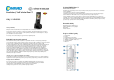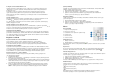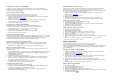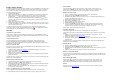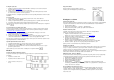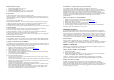Instructions
Konfigurace podcasts
1. Přejděte na uživatelské rozhraní modulu FRIZT!Box. Otevřete proto ve vašem internetovém
prohlížeči adresu http://fritz.box.
2. Vyberte menu „Heimnetz“ – „Mediaserver“ a „Podcasts“.
3. V rozbalovacím menu vyberte předvolené podcasts nebo vyberte další podcasts přechodem
do menu „Anderer Podcasts“ a zvolte nový podcast.
Podrobnější informace o konfiguraci podcast získáte v menu nápovědy uživatelského rozhraní modulu
FRITZ!Box.
Poslech podcast
1. Stiskněte a přidržte tlačítko . Na displeji se přitom otevře menu „Internetdienste“.
2. Vyberte menu „Podcasts“ a potvrďte.
3. Pokud je na výběr několik podcasts, vyberte požadovaný podcast a potvrďte stiskem tlačítka OK.
4. V posledním kroku vyberte konkrétní audio příspěvek a znovu potvrďte.
Na telefonu poté bude přehrán vybraný příspěvek, jehož hlasitost můžete ovládat pomocí navigačních
tlačítek a ,
Poslech internetových rozhlasových stanic
Na vašem telefonu FRITZ!Fon můžete poslouchat internetové, rozhlasové stanice známé také pod
pojmem „Webradio“. Internetové adresy těchto stanic naleznete například na webových stránkách:
www.streamvoting.de a www.shoutcast.com.
1. Přejděte na stránku uživatelského rozhraní modulu FRITZ!Box. Zadejte proto do vašeho
internetového prohlížeče adresu http://fritz.box.
2. Vyberte menu „Heimnetz“ – „Mediaserver“ a „Internetradio“.
3. Z rozbalovací nabídky vyberte předvolenou rozhlasovou stanici nebo vyberte jiné stanice v menu
„Andere Internetradio Station“. Formát internetové stanice musí být „pls“ nebo „m3u“.
Další informace o konfiguraci poslechu internetových, rozhlasových stanic naleznete v příslušné části
nápovědy uživatelského rozhraní FRITZ!Box.
Spuštění přehrávání internetové stanice
1. Stiskněte a přidržte tlačítko . Systém přitom vstoupí do menu „Internetdienste“.
2. Přejděte na menu „Internetradio“ a vstup do něj potvrďte stiskem tlačítka OK.
3. V seznamu stanic vyberte požadovanou stanici a stiskněte tlačítko OK. Na telefonu se spustí
přehrávání vybrané stanice.
Hlasitost během poslechu stanic můžete ovládat pomocí navigačních tlačítek a .
Headset
Připojení vhodného headsetu do telefonu
Při použití headsetu dbejte na výběr vhodného typu. Headset musí splňovat následující technické
požadavky:
• Impedance sluchátek: 32 Ω.
• Impedance mikrofonu: 800 Ω – 2,2 kΩ.
• Stereo konektor 3,5 mm (stereo /
mono).
Připojení headsetu
Připojte headset do příslušné zdířky na telefonu.
Headset je tím okamžitě připravený k dalšímu použití.
Konfigurace telefonu
Výběr úvodní obrazovky
Na telefonu FRITZ!Fon můžete nastavit vlastní pozadí. Pro pozadí telefonu můžete nastavit například
fotografii, zobrazit aktuální čas, záznamník nebo zobrazovat důležitá data z modulu FRITZ!Box.
1. Stiskněte tlačítko MENU.
2. Vyberte menu „Einstellungen“ – „Anzeige“ – „Startbildschirm“.
3. Zvolte požadované pozadí a potvrďte jeho výběr stiskem tlačítka OK.
Nastavení vlastního pozadí
V případě, že jste vybrali po úvodní obrazovku telefonu „Klassisch / Hintergrundbild“,
můžete sem navíc přidat i svůj vlastní snímek:
1. Přejděte na stránku uživatelského rozhraní modulu FRITZ!Box.
Zadejte proto do vašeho internetového prohlížeče adresu http://fritz.box.
2. Vyberte menu „DECT / Schnurlostelefone“.
3. Otevřete menu nastavení v telefonu FRITZ!Fon a přejděte na záložku
„Merkmale des Telefoniegerätes“.
4. Klikněte na menu „Hintergrundbild zuweisen“ a vyberte „Durchsuchen“.
Telefon tím přejde k otevření nabídky pro výběr souboru (snímku) ve formátu JPEG.
5. Klikněte na „Öffnen“, vyberte snímek a jeho použití potvrďte kliknutím na „OK“.
Vybraný snímek se následně zobrazí na pozadí displeje telefonu.
Zobrazení nové události
Na základní obrazovce telefonu můžete sledovat přijetí různých událostí „Events“ jako jsou zmeškané
hovory, nové zprávy v záznamníku, přijetí nových e-mailů a zobrazení naposledy přehrávané
rozhlasové stanice. Tyto události pak můžete otevřít přímo na hlavní obrazovce.
Stiskněte proto tlačítko OK. Na displeji se zobrazí menu „Events“. Pomocí navigačních tlačítek vyberte
určitou událost. Zobrazení této události potvrďte stiskem tlačítka OK.
Oblíbené položky / Vytvoření „Widgets“
Na domovské obrazovce může vytvořit svoje vlastní oblíbené položky, které slouží pro rychlý přístup
k nejčastěji používaným nabídkám a jinému obsahu (například seznam oblíbených stanic).
1. Stiskněte tlačítko s volbou „Favoriten“.
2. Vyberte menu „Neuer Favorit“ a potvrďte.
3. Stiskněte tlačítko s volbou „Weiter“.
4. Přejděte na vámi vybranou položku.
5. Stiskněte tlačítko se zobrazením . V případě, že se nad pravým tlačítkem voleb
nezobrazuje symbol hvězdičky znamená to, že položka menu je již přiřazena do oblíbených
nebo pro tuto funkci není dostupná.
Přesun oblíbených položek na jinou pozici
Pořadí oblíbených v seznamu můžete různě měnit. Stiskněte tlačítko s volbou „Favoriten“
a vyberte oblíbenou položku. Stiskněte tlačítko s volbou „Optionen“ a poté „Verschieben“
a potvrďte. Pomocí navigačních tlačítek pak přesouvejte některou položku v seznamu směrem
nahoru nebo dolů.